что это за программа и стоит ли ее устанавливать на компьютер?
Интерес многих пользователей к программам, специализирующимся на оптимизации компьютерных систем, иногда подогревается искусственно. Их предлагают установить, чтобы ускорить работу компьютера, причем довольно навязчиво. Особой интерес в свое время вызвала программа WinThruster. Что это за приложение, сейчас и посмотрим. Заодно разберемся, действительно ли оно является таким уж необходимым инструментом для обслуживания системы и как его удалить в случае надобности.
Программа WinThruster: что это за приложение?
Если посмотреть на официальное описание, размещенное в интернете, приложение WinThruster позиционируется как уникальный инструмент, позволяющий при загрузке системы и в процессе ее функционирования ускорить работу настолько, что другим программам до этого далеко.
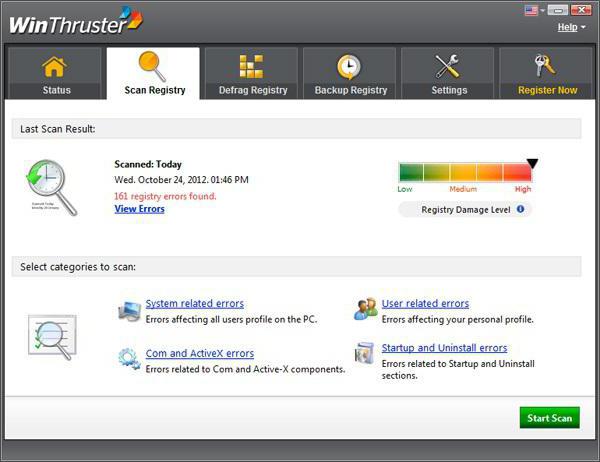
Почему речь идет о том, что программа именно «позиционируется», а не «является» оптимизатором? Ответ на этот вопрос станет понятным, если рассмотреть все стороны программы WinThruster. Что это за приложение и каковы его основные функции, далее и будет показано.
Заявленный функциональный набор
Что касается основного функционала, утверждается, что программа стартует вместе с операционной системой и сразу же после полной загрузки производит сканирование на предмет функционирования ненужных процессов.
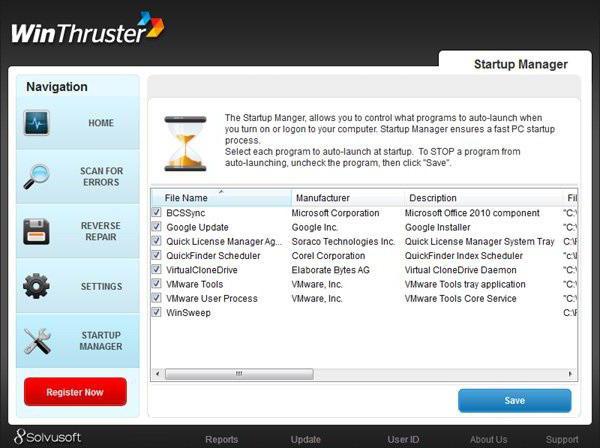
При этом производится анализ записей системного реестра и жестких дисков с последующим исправлением ошибок или неполадок в фоновом режиме. При работе с дисками WinThruster (полная версия) позволяет еще находить и удалять мусорные файлы и удаляет временные объекты, неиспользуемые после завершения работы какого-то приложения.
В программе имеется еще и раздел управления автозагрузкой, в котором можно отключить некоторые процессы, запускаемые в момент старта Windows. В общем, судя по официальному описанию, имеем вроде бы простенький оптимизатор. Но так ли это на самом деле?
Активация WinThruster: проблемы с ключами, оплатой и дополнительным ПО
Далее начинаются проблемы. Программа после установки требует произвести активацию (для WinThruster ключ можно только купить). При этом нужно указать способ оплаты (обычно банковскую карту), а снятие денег произойдет автоматически. Вроде бы не проблема, да и сумма по нынешним меркам мизерная.
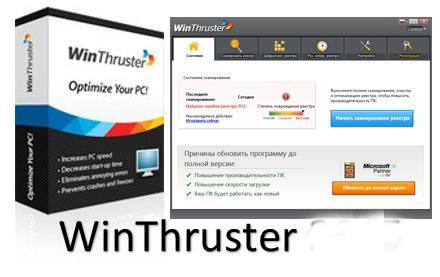
Но! Для WinThruster лицензионный ключ действует в лучшем случае всего один год. После этого, как свидетельствуют многочисленные отзывы пользователей, программа автоматически продлевает лицензию и – внимание! – списывает деньги с карточки, указанной при первой регистрации, автоматом.
Не меньшая проблема, по утверждениям многих пользователей, состоит и в том, что после переустановки системы для WinThruster лицензионный ключ приходится покупать заново, поскольку приложение выдает сообщение о том, что данный ключ уже используется (хотя на самом деле принадлежит одному и тому же владельцу).
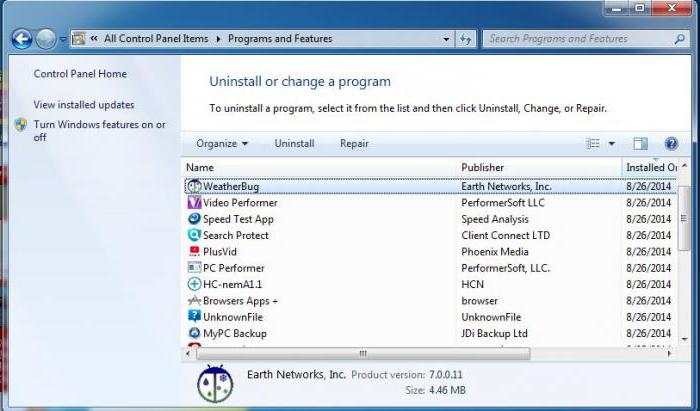
Наконец, при первой инсталляции приложение вносит огромное количество собственных записей в реестр и в фоне устанавливает кучу ненужных приложений вроде WeatherBug. И все они находятся в автозагрузке, потребляют системные ресурсы, а отключить их не всегда представляется возможным.
Отзывы о приложении
Таково приложение WinThruster. Что это за программа, наверное, уже многие поняли. А теперь еще несколько отзывов тех, кто ее испробовал на деле. Судя по тому что пишется в интернете, проблем гораздо больше. Ладно бы было только требование программой WinThruster ключа или автоматическое продление лицензии со снятием денег. Так нет же – даже после удаления приложения деньги продолжают списываться, не говоря уже о том, что возникают даже сбои программного и физического характера.
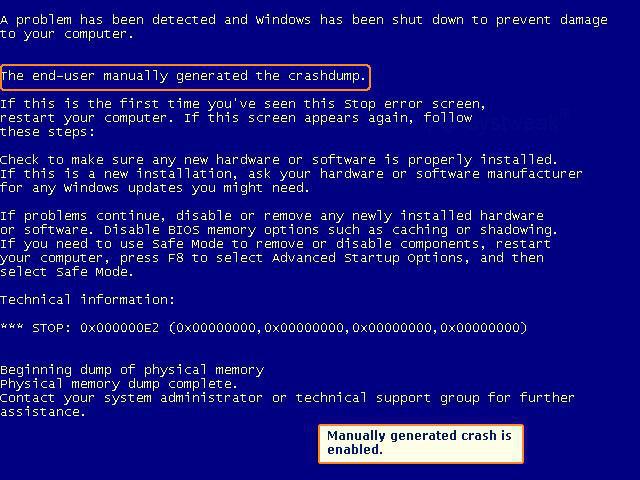
Например, нередки случаи, когда программа по только ей самой понятным причинам блокирует мышь, удаляет системные файлы, сообщая потом, что нужно провести восстановление, наконец, появляется синий экран с уведомлением о ручном запуске краша (manually initiated crash) и т. д.
Как удалить WinThruster с компьютера?
Но как же удалить приложение, если система сообщает, что его деинсталляция невозможна? Заниматься ручным поиском всех элементов в виде файлов или ключей реестра – это слишком долго. К тому же не всегда можно определить, что найденный элемент принадлежит именно пакету WinThruster.
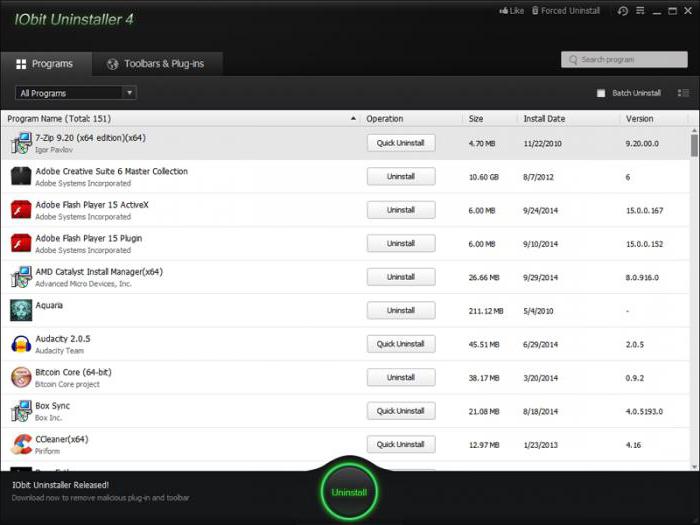
В этом случае лучше сразу же воспользоваться утилитами наподобие iObit Uninstaller или Revo Uninstaller, которые производят мощное сканирование и удаляют все остаточные элементы, предварительно завершив активные службы и сервисы пакета в «Диспетчере задач», а при старте стандартного деинсталлятора убедиться, что задействована опция Remove.
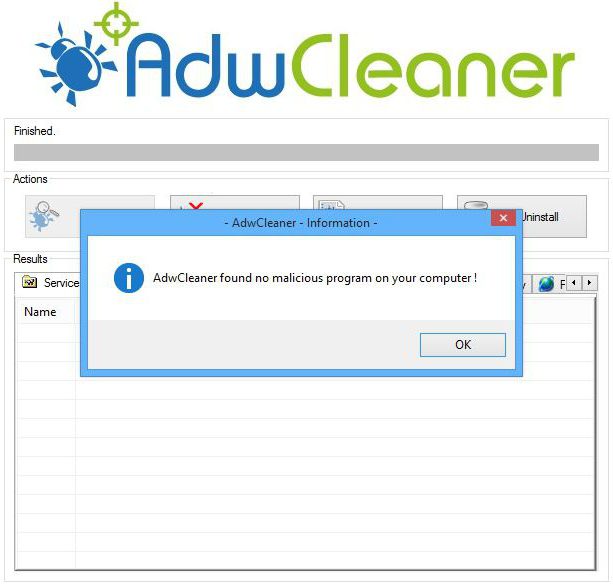
После этого желательно сразу проверить систему какой-нибудь программой вроде AdwCleaner (антивирусы WinThruster как потенциально опасное приложение не определяют, поскольку оно имеет статус доверенного).
По окончании всех манипуляций нужно использовать проверенный оптимизатор, например CCleaner, и, что называется, довести систему до ума.
Заключение
Как уже можно понять, программный продукт WinThruster не стоит устанавливать на компьютер ни в коем случае. Мало того что могут появиться проблемы в работе системы, так еще и можно постоянно лишаться денег! Удалять этот пакет желательно с использованием специальных утилит в безопасном режиме, поскольку ручной поиск может быть сильно затруднен. Наконец, стоит сразу обратить внимание на ситуацию, когда изначально при посещении интернет-ресурсов появляется предложение по установке этой программы. Это означает только то, что какой-то рекламный компонент уже проник в систему. Лучше предпринять сканирование утилитой AdwCleaner, не дожидаясь его полной активизации (установка может производиться и в фоновом режиме, когда пользователь об этом и понятия не имеет).
Удаление вируса WinThruster (обновлено Ноя 2017)
Подумайте дважды перед установкой WinThruster — это может разочаровать вас
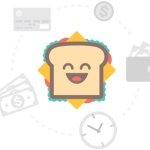
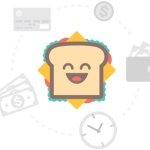
WinThruster — это программа компьютерной оптимизации, которую эксперты по безопасности называют ненадежной. Хотя ее нельзя назвать вирусом или критически неудачной программой, ее функциональность кажется туманной. Программа разработана Solvusoft Corporation, которая также является разработчиком таких продуктов, как WinSweeper или DriverDoc.
Если прямо сейчас вы просматриваете интернет, ища информацию об этом оптимизаторе, мы предполагаем, что вы недавно его установили на свой компьютер, и теперь он призывает вас купить полную версию. Скорее всего, вы столкнетесь с некоторыми сайтами, которые рассматривают этот оптимизатор как WinThruster вирус, но вы должны знать, что термин “вирус” не следует использовать, говоря об этом программном обеспечении для оптимизации системы.
Тем не менее, об этом инструменте все же есть несколько положительных слов. Эксперты по компьютерной безопасности рассматривают это приложение как член семейства потенциально нежелательных программ (ПНП) и не рекомендуют ни устанавливать, ни приобретать его полную версию. Давайте рассмотрим детали и узнаем, можно ли доверять этому инструменту.
Мы посетили официальный веб-сайт этого системного инструмента и обнаружили, что он обещает “Исправить ошибки и оптимизировать ваш компьютер!” Этот простой слоган так или иначе не делает этот инструмент для оптимизации ПК популярным на рынке инструментов оптимизации системы, поэтому мы продолжаем копать дальше.
Похоже, что он совместим с Windows 10, 8, 7, Vista, XP и даже 2000. Согласно официальной странице, WinThruster — это инструмент, который помогает исправить проблемы с ПК, устранять беспорядок, быстрее запускать компьютерные программы, удлинять жизнь батареи и улучшать общую производительность машины.
Звучит, что WinThruster это действительно полезный инструмент, который может освежить ваш компьютер и повысить его производительность. К сожалению, мы должны вас огорчить, сказав, что этот инструмент может вас разочаровать. Прежде всего, обратите внимание на то, что эти премиальные функции можно использовать только после покупки полной версии WinThruster, которая стоит 39,95 USD.
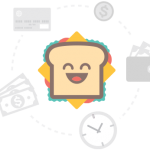
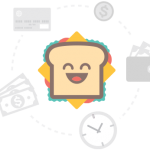
Но, если вы решите купить его, вы автоматически согласитесь продлевать подписку ежегодно. К сожалению, информация о ежегодном продлении подписки, написана небольшим шрифтом и может быть упущена невнимательными юзерами. Также, имейте в виду, что функциональность этой программы может разочаровать вас даже после покупки полной версии.
Более того, пользователям, которые отказываются покупать полную версию программного обеспечения, вероятно, будет введено WinThruster объявления, которые настойчиво призывают прибрести лицензию полной версии, инициируя липовое сканирование системы и показывая страшные отчеты о состоянии системы.
Возможно, эта программа показывает некоторые результаты ложного сканирования, чтобы убедить пользователя предпринять действия и исправить компьютер, купив полную версию этого оптимизатора. Сначала это может показаться не большой проблемой, так как эти объявления можно закрыть одним щелчком мыши.
Однако в конечном итоге эти объявления могут начать тестировать терпение пользователя и, наконец, заставить его или ее сдаться. Поэтому неудивительно, что пользователи, которые устанавливают этот инструмент, вскоре начинают искать рекомендации по удалению WinThruster, если они не хотят покупать эту программу.
Если вы не хотите его покупать, удалите WinThruster, используя инструкции, приведенные в конце это статьи, или воспользуйтесь надежным средством защиты от вредоносных программ и удалите его с помощью таких программ, как Reimage Reimage Cleaner Intego или SpyHunter 5Combo Cleaner.
СОВЕТ: Будьте осторожны и не пытайтесь искать в интернете бесплатный ключ продукта WinThruster или WinThruster лазейку. Таким образом, вы рискуете установить вредоносный файл, не говоря уже о штрафах за использование/распространение пиратского программного обеспечения.
Сомнительные методы распространения WinThruster
В некоторых случаях пользователи могут найти на своих системах Win Thruster, не загружая его. Он может быть помещен в вашу систему без вашего уведомления благодаря смутным методам распространения программного обеспечения, таким как комплектация программного обеспечения. Давайте подробно рассмотрим и объясним, как такие паразиты захватывают компьютерные системы.
Как правило, такие потенциально нежелательные программы не очень популярны, поэтому очевидно, почему пользователи не устанавливают их по своему желанию. Следовательно, авторам такого программного обеспечения необходимо найти способы продвижения этих программ и заставить пользователей устанавливать их. Вот почему они любят связывать свои продукты с другим программным обеспечением. Таким образом, пользователи могут установить их неосознанно.
Стратегия довольно проста — другие программы предоставляют предложения на установку WinThruster или аналогичных программ во время установки основного ПО, и если пользователи не отклоняют их, эти программы устанавливаются без уведомления жертвы.
Чтобы этого не произошло, пользователям следует выбрать опцию Дополнительную или Пользовательскую установку и отменить все добавленные компоненты вручную.
Мы заметили, что пользователи склонны ошибочно думать и полагаться на предварительно выбранные режимы установки (дефолтный или стандартный), которые скрывают автоматические пользовательские соглашения на установку дополнительных приложений в систему.
Безопасное удаление WinThruster
Если вам не нравится этот инструмент оптимизации ПК, вы должны удалить WinThruster и все связанные с ним файлы. Это можно легко сделать автоматически с помощью антишпионского инструмента, но вы также можете удалить его вручную.
Если вам интересно, почему специалисты по кибербезопасности всегда советуют устанавливать автоматические средства удаления шпионских программ, просто ознакомьтесь с последней информацией о сегодняшней вирусной активности на сайте VirusActivity
Хотя эта программа не заслуживает маркировки “WinThruster вирус”, мы боимся, что вы не будете удовлетворены ее функциональностью. Ниже вы найдете подробные инструкции по удалению WinThruster, которые помогут вам устранить его:
[GI = windows]Ваша задача — найти эту программу в Панель управления > Программы и компоненты. Программа должна называться WinThruster, а ее издатели Solvusoft Corporation. Нажмите на нее и выберите Удалить.[/GI]
Вы можете устранить повреждения вируса с помощью Reimage Reimage Cleaner Intego. SpyHunter 5Combo Cleaner and Malwarebytes рекомендуются для обнаружения потенциально нежелательных программ и вирусов со всеми их файлами и записями реестра, связанными с ними.
Reimage Intego имеет бесплатный ограниченный сканер. Reimage Intego предлагает дополнительную проверку при покупке полной версии. Когда бесплатный сканер обнаруживает проблемы, вы можете исправить их с помощью бесплатного ручного ремонта или вы можете приобрести полную версию для их автоматического исправления.
что это за программа и стоит ли ее устанавливать на компьютер?
Компьютеры 9 ноября 2016Интерес многих пользователей к программам, специализирующимся на оптимизации компьютерных систем, иногда подогревается искусственно. Их предлагают установить, чтобы ускорить работу компьютера, причем довольно навязчиво. Особой интерес в свое время вызвала программа WinThruster. Что это за приложение, сейчас и посмотрим. Заодно разберемся, действительно ли оно является таким уж необходимым инструментом для обслуживания системы и как его удалить в случае надобности.
Программа WinThruster: что это за приложение?
Если посмотреть на официальное описание, размещенное в интернете, приложение WinThruster позиционируется как уникальный инструмент, позволяющий при загрузке системы и в процессе ее функционирования ускорить работу настолько, что другим программам до этого далеко.
Почему речь идет о том, что программа именно «позиционируется», а не «является» оптимизатором? Ответ на этот вопрос станет понятным, если рассмотреть все стороны программы WinThruster. Что это за приложение и каковы его основные функции, далее и будет показано.
Заявленный функциональный набор
Что касается основного функционала, утверждается, что программа стартует вместе с операционной системой и сразу же после полной загрузки производит сканирование на предмет функционирования ненужных процессов.
При этом производится анализ записей системного реестра и жестких дисков с последующим исправлением ошибок или неполадок в фоновом режиме. При работе с дисками WinThruster (полная версия) позволяет еще находить и удалять мусорные файлы и удаляет временные объекты, неиспользуемые после завершения работы какого-то приложения.
В программе имеется еще и раздел управления автозагрузкой, в котором можно отключить некоторые процессы, запускаемые в момент старта Windows. В общем, судя по официальному описанию, имеем вроде бы простенький оптимизатор. Но так ли это на самом деле?
Активация WinThruster: проблемы с ключами, оплатой и дополнительным ПО
Далее начинаются проблемы. Программа после установки требует произвести активацию (для WinThruster ключ можно только купить). При этом нужно указать способ оплаты (обычно банковскую карту), а снятие денег произойдет автоматически. Вроде бы не проблема, да и сумма по нынешним меркам мизерная.
Но! Для WinThruster лицензионный ключ действует в лучшем случае всего один год. После этого, как свидетельствуют многочисленные отзывы пользователей, программа автоматически продлевает лицензию и – внимание! – списывает деньги с карточки, указанной при первой регистрации, автоматом.
Не меньшая проблема, по утверждениям многих пользователей, состоит и в том, что после переустановки системы для WinThruster лицензионный ключ приходится покупать заново, поскольку приложение выдает сообщение о том, что данный ключ уже используется (хотя на самом деле принадлежит одному и тому же владельцу).
Наконец, при первой инсталляции приложение вносит огромное количество собственных записей в реестр и в фоне устанавливает кучу ненужных приложений вроде WeatherBug. И все они находятся в автозагрузке, потребляют системные ресурсы, а отключить их не всегда представляется возможным.
Отзывы о приложении
Таково приложение WinThruster. Что это за программа, наверное, уже многие поняли. А теперь еще несколько отзывов тех, кто ее испробовал на деле. Судя по тому что пишется в интернете, проблем гораздо больше. Ладно бы было только требование программой WinThruster ключа или автоматическое продление лицензии со снятием денег. Так нет же – даже после удаления приложения деньги продолжают списываться, не говоря уже о том, что возникают даже сбои программного и физического характера.
Например, нередки случаи, когда программа по только ей самой понятным причинам блокирует мышь, удаляет системные файлы, сообщая потом, что нужно провести восстановление, наконец, появляется синий экран с уведомлением о ручном запуске краша (manually initiated crash) и т. д.
Как удалить WinThruster с компьютера?
Но как же удалить приложение, если система сообщает, что его деинсталляция невозможна? Заниматься ручным поиском всех элементов в виде файлов или ключей реестра – это слишком долго. К тому же не всегда можно определить, что найденный элемент принадлежит именно пакету WinThruster.
В этом случае лучше сразу же воспользоваться утилитами наподобие iObit Uninstaller или Revo Uninstaller, которые производят мощное сканирование и удаляют все остаточные элементы, предварительно завершив активные службы и сервисы пакета в «Диспетчере задач», а при старте стандартного деинсталлятора убедиться, что задействована опция Remove.
После этого желательно сразу проверить систему какой-нибудь программой вроде AdwCleaner (антивирусы WinThruster как потенциально опасное приложение не определяют, поскольку оно имеет статус доверенного).
По окончании всех манипуляций нужно использовать проверенный оптимизатор, например CCleaner, и, что называется, довести систему до ума.
Заключение
Как уже можно понять, программный продукт WinThruster не стоит устанавливать на компьютер ни в коем случае. Мало того что могут появиться проблемы в работе системы, так еще и можно постоянно лишаться денег! Удалять этот пакет желательно с использованием специальных утилит в безопасном режиме, поскольку ручной поиск может быть сильно затруднен. Наконец, стоит сразу обратить внимание на ситуацию, когда изначально при посещении интернет-ресурсов появляется предложение по установке этой программы. Это означает только то, что какой-то рекламный компонент уже проник в систему. Лучше предпринять сканирование утилитой AdwCleaner, не дожидаясь его полной активизации (установка может производиться и в фоновом режиме, когда пользователь об этом и понятия не имеет).
Источник: fb.ruWinThruster: что это за программа?
Интерес многих пользователей к программам, специализирующимся на оптимизации компьютерных систем, иногда подогревается искусственно. Их предлагают установить, чтобы ускорить работу компьютера, причем довольно навязчиво. Особой интерес в свое время вызвала программа WinThruster. Что это за приложение, сейчас и посмотрим. Заодно разберемся, действительно ли оно является таким уж необходимым инструментом для обслуживания системы и как его удалить в случае надобности.
Если посмотреть на официальное описание, размещенное в интернете, приложение WinThruster позиционируется как уникальный инструмент, позволяющий при загрузке системы и в процессе ее функционирования ускорить работу настолько, что другим программам до этого далеко.
Почему речь идет о том, что программа именно «позиционируется», а не «является» оптимизатором? Ответ на этот вопрос станет понятным, если рассмотреть все стороны программы WinThruster. Что это за приложение и каковы его основные функции, далее и будет показано.
Заявленный функциональный набор
Что касается основного функционала, утверждается, что программа стартует вместе с операционной системой и сразу же после полной загрузки производит сканирование на предмет функционирования ненужных процессов.

При этом производится анализ записей системного реестра и жестких дисков с последующим исправлением ошибок или неполадок в фоновом режиме. При работе с дисками WinThruster (полная версия) позволяет еще находить и удалять мусорные файлы и удаляет временные объекты, неиспользуемые после завершения работы какого-то приложения.
В программе имеется еще и раздел управления автозагрузкой, в котором можно отключить некоторые процессы, запускаемые в момент старта Windows. В общем, судя по официальному описанию, имеем вроде бы простенький оптимизатор. Но так ли это на самом деле?
Активация WinThruster: проблемы с ключами, оплатой и дополнительным ПО
Далее начинаются проблемы. Программа после установки требует произвести активацию (для WinThruster ключ можно только купить). При этом нужно указать способ оплаты (обычно банковскую карту), а снятие денег произойдет автоматически. Вроде бы не проблема, да и сумма по нынешним меркам мизерная.

Но! Для WinThruster лицензионный ключ действует в лучшем случае всего один год. После этого, как свидетельствуют многочисленные отзывы пользователей, программа автоматически продлевает лицензию и – внимание! – списывает деньги с карточки, указанной при первой регистрации, автоматом.
Не меньшая проблема, по утверждениям многих пользователей, состоит и в том, что после переустановки системы для WinThruster лицензионный ключ приходится покупать заново, поскольку приложение выдает сообщение о том, что данный ключ уже используется (хотя на самом деле принадлежит одному и тому же владельцу).

Наконец, при первой инсталляции приложение вносит огромное количество собственных записей в реестр и в фоне устанавливает кучу ненужных приложений вроде WeatherBug. И все они находятся в автозагрузке, потребляют системные ресурсы, а отключить их не всегда представляется возможным.
Отзывы о приложении
Таково приложение WinThruster. Что это за программа, наверное, уже многие поняли. А теперь еще несколько отзывов тех, кто ее испробовал на деле. Судя по тому что пишется в интернете, проблем гораздо больше. Ладно бы было только требование программой WinThruster ключа или автоматическое продление лицензии со снятием денег. Так нет же – даже после удаления приложения деньги продолжают списываться, не говоря уже о том, что возникают даже сбои программного и физического характера.

Например, нередки случаи, когда программа по только ей самой понятным причинам блокирует мышь, удаляет системные файлы, сообщая потом, что нужно провести восстановление, наконец, появляется синий экран с уведомлением о ручном запуске краша (manually initiated crash) и т. д.
Как удалить WinThruster с компьютера?
Но как же удалить приложение, если система сообщает, что его деинсталляция невозможна? Заниматься ручным поиском всех элементов в виде файлов или ключей реестра – это слишком долго. К тому же не всегда можно определить, что найденный элемент принадлежит именно пакету WinThruster.

В этом случае лучше сразу же воспользоваться утилитами наподобие iObit Uninstaller или Revo Uninstaller, которые производят мощное сканирование и удаляют все остаточные элементы, предварительно завершив активные службы и сервисы пакета в «Диспетчере задач», а при старте стандартного деинсталлятора убедиться, что задействована опция Remove.

После этого желательно сразу проверить систему какой-нибудь программой вроде AdwCleaner (антивирусы WinThruster как потенциально опасное приложение не определяют, поскольку оно имеет статус доверенного).
По окончании всех манипуляций нужно использовать проверенный оптимизатор, например CCleaner, и, что называется, довести систему до ума.
Заключение
Как уже можно понять, программный продукт WinThruster не стоит устанавливать на компьютер ни в коем случае. Мало того что могут появиться проблемы в работе системы, так еще и можно постоянно лишаться денег! Удалять этот пакет желательно с использованием специальных утилит в безопасном режиме, поскольку ручной поиск может быть сильно затруднен. Наконец, стоит сразу обратить внимание на ситуацию, когда изначально при посещении интернет-ресурсов появляется предложение по установке этой программы. Это означает только то, что какой-то рекламный компонент уже проник в систему. Лучше предпринять сканирование утилитой AdwCleaner, не дожидаясь его полной активизации (установка может производиться и в фоновом режиме, когда пользователь об этом и понятия не имеет).
Как удалить WinThruster с компьютера
Есть такие интересные программы, которые и устанавливаются без вашего на то желания, и удаляться толком не хотят. Во всяком случае, стандартными способами этого лучше не делать – результат не будет тем, который ожидается – следы программы все равно останутся в системе. К такого рода утилитам относится программа Winthruster, взятая отсюда: http://www.solvusoft.com/ru/winthruster/. Здесь мы будем разбираться в том, как удалить Winthruster, чтобы полностью очистить от следов его присутствия.
Вредоносное влияние программы на систему заключается, в частности, в том, что помимо получения прописки на компьютере для самой себя, она тщится протащить к вам множество своих «подельников» — например, утилиту «WeatherBug». Все вместе они оказывают крайне отрицательное воздействие на производительность Windows, хотя по идее должны заниматься прямо противоположным, так как Winthruster позиционируется в качестве утилиты для оптимизации работы компьютера.
 Как мы уже отметили, удалять утилиту при помощи щелчков мышкой в панели управления – занятие малоэффективное. Далее мы предложим два альтернативных варианта правильной деинсталляции: вручную и при помощи разнообразных инструментов третьих производителей. Итак, к делу.
Как мы уже отметили, удалять утилиту при помощи щелчков мышкой в панели управления – занятие малоэффективное. Далее мы предложим два альтернативных варианта правильной деинсталляции: вручную и при помощи разнообразных инструментов третьих производителей. Итак, к делу.
Деинсталлируем вручную
Ручное удаление начнем с того, что деактивируем все процессы, относящиеся к удаляемому приложению. Для этого:
- Вызываем диспетчер задач («Ctrl» + «Alt» + «Del»).
- На вкладке «Процессы» завершаем все задачи, содержащие в описании строчки «Winthruster» или «Setup/Uninstall».

- То же самое проделываем для «Reachit Agent» и «WeatherBug».
- Только после этого жмем «Win» + «E» и в открывшемся окне поиска вписываем поисковый запрос «Winthruster».
- Будет выведен список файлов и папок, относящихся к этому приложению. Удаляем их.
- Теперь отправляемся в окно свойств автозагрузки и убираем галочки возле имен ненужных или подозрительных программ.
- В редакторе реестра ищем ключи, в название которых входит имя нашего приложения (winthruster) и удаляем их.
- И только теперь переходим в окно «Панель управления» => «Установка и удаление программ» и деинсталлируем оттуда всякий хлам.
Сделав все это, перезагружаем компьютер.
Деинсталлируем автоматически
Для автоматического удаления программы, предлагается воспользоваться одной из следующих бесплатных утилит:
- https://ru.malwarebytes.org/downloads/
- http://www.revouninstaller.com/revo_uninstaller_free_download.html
- https://www.piriform.com/ccleaner/download
В Revo удаление будет выглядеть так:
 После этого желательно запустить популярную в наших краях утилиту «CCleaner» и провести глубокую чистку системы и реестра, от накопившегося за время работы мусора. Вот и все, что мы хотели сообщить по выбранной нами теме. Спасибо, за интерес и внимание к проблеме. Искренне надеемся, что и остальные наши материалы помогут вам в решении своих компьютерных вопросов.
После этого желательно запустить популярную в наших краях утилиту «CCleaner» и провести глубокую чистку системы и реестра, от накопившегося за время работы мусора. Вот и все, что мы хотели сообщить по выбранной нами теме. Спасибо, за интерес и внимание к проблеме. Искренне надеемся, что и остальные наши материалы помогут вам в решении своих компьютерных вопросов.

программа WinThruster — как эффективно удалить?
WinThruster является потенциально нежелательное приложение, нападая много компьютеров и пытается напугать пользователей поверить их системы требуют некоторые срочного ремонта. Он обещает исправить и увеличить компьютеры, Однако, его способность сделать это, несомненно завышена. Приложение просто выдумывает фальшивые ошибки и сообщает о них в реальном. С другой стороны, это абсолютно не в состоянии избавиться от реальных компьютерных неприятностей, которые могут легко произойти в вашей системе.
WinThruster
Вы не должны доверять любую пугающую информации, представленную с помощью таких поддельных предупреждений по WinThruster. Единственная цель этой программы, чтобы вы платите деньги для тех, кто владеет и распространять эту программу. Все же, это не поможет вам сделать компьютер чистым и свободным от реальных неисправностей. Его процесс фиксации является лишь имитацией реальной оптимизации системы.
WinThruster часто идет интегрирован с инсталляторами некоторых бесплатных программ, которые вы можете принять решение имплантировать в вашу систему. очевидно, это очень важно для вас, чтобы быть очень осторожными, чтобы не разрешать любые скрытые объекты, чтобы занять место на вашем компьютере. Однако, Вторжение этого нежелательного утилиты также можно было бы избежать, если ваш компьютер будет обеспечиваться путем более мощного антивирусного программного обеспечения (по сравнению с тем, который Вы в настоящее время используется).
WinThruster
определенно, мы настоятельно рекомендуем вам следовать непосредственно за решение проблемы ниже, чтобы избавиться от вируса WinThruster с вашего компьютера. Наше проверенные приложения удаления вредоносных программ помогут вам избавиться от всех файлов и записей реестра, связанных с этой вредоносной программой. Выполните это решение проблемы в остальной части ниже руководства.
Скачать надежный инструмент для удаления WinThruster:

Подробная инструкция о том, как удалить WinThruster инфекции.
- Прежде всего, вам необходимо скачать и установить GridinSoft Anti-Malware.
- Откройте программу и выберите “Быстрое сканирование” или “Полное сканирование“. Рекомендуется полное сканирование системы , но из-за наличия вирусов, ваш компьютер может страдать от проблем с производительностью, в таком случае используйте Быструю проверку.
- Просканируйте свою систему и посмотрите на результат.
- После завершения сканирования, вам нужно нажать на “Clean Now” Кнопка для удаления вируса WinThruster:
- (необязательный пункт) Закройте все доступные браузеры, если это возможно.
- В GridinSoft Anti-Malware выберете пункт “Инструменты (tools)” а затем на “Сбросить настройки браузера (Reset browser settings)“:
- Следуйте следующим инструкциям:, выберите браузеры которые должны быть сброшены, нажмите на кнопку “Сброс (Reset)” .. В заключении, перезагрузите компьютер, чтобы применить все внесенные изменения:





Профилактические советы для вашего ПК от быть с WinThruster повторного заражения в будущем:
GridinSoft Anti-Malware предлагает отличное решение, которое может помочь предотвратить заражение вашей системы вредоносным программным обеспечением в будущем. Эта функция называется “On-run Protection”. По умолчанию, она отключена после установки программного обеспечения. Чтобы включить её, пожалуйста, нажмите на “Защищать (Protect)” и нажмите на кнопку “Начать (Start)“
Эта полезная функция может позволить людям предотвратить установку вредоносного программного обеспечения. Это означает, когда вы будете пытаться установить некоторые подозрительные приложения, «On-run Protection» будет блокировать эту попытку установки. ПРИМЕЧАНИЕ! Если пользователи хотят, чтобы потенциально опасные программы были установлены, Кнопка они могут выбрать «Игнорировать всегда». В случае, если вы хотите заблокировать вредоносную программу, вы должны выбрать «Блокировать всегда (Block always)».

Удалить WinThruster (Как удалить WinThruster из браузера)
Быстрые шаги для удаления WinThruster Постоянно
Вы установили Optimizer (наложенных на Solvusoft Corporation) в вашем ПК, и теперь он постоянно показывает уведомления купить его полную версию которого вы не хотите обновить? Это правда, что WinThruster является хорошим усилителем производительности ПК, но многие пользователи загрузить его, думая, что это также приведет к удалению вредоносных угроз, таких как Trojan, шпионского пО и вирусов и так далее. на своем официальном сайте, это ясно сказано, что он способен исправить ошибки и оптимизировать производительность ПК. Это единственная функция что обеспечивается WinThruster и эта единственная функция не достаточно, чтобы выделяющуюся на рынке. Как говорится, он будет фиксировать сообщения об ошибках, постников ОС, выполняет аппаратное и программное обеспечение системы плавно, а также помогает в повышении общей функциональности. Эти функции очень полезны и могут повысить производительность ПК до некоторой степени. Эти ограниченные возможности предлагаются по цене 39.95 $ и вам необходимо обновить или обновить его ежегодно. пользователь, как правило не попадает в уведомление, что говорит о ежегодном продлении подписки как написано мелким шрифтом. так, с такими ограниченными возможностями, а не огромный прирост в производительности системы разочарует вас.
Основная проблема возникает, когда пользователь не купить полную версию. На самом деле, он начинает показывать фиктивные уведомления и предупреждения, утверждая, что компьютер заражен количеством вредоносных программ инфекции. Требуется помощь фальшивыми сканирования системы сканирования и страшных предупреждений, чтобы создать панику и дезинформировать невинных жертв. ложные результаты проверки будут пытаться убедить вас, чтобы купить полную версию как можно быстрее. Эти объявления и уведомление может получить закрыты по одной часы, но они очень постоянными, что он начинает испытывать ваше терпение. так, многие жертвы ‘начинает искать гидов, чтобы знать, как удалить WinThruster из их работ станции. Это программное обеспечение способствует агрессивно с таким количеством фиктивных функций для того, чтобы убедить жертву использовать полную версию. Кроме того, свободный версия может быть также установлен по незнанию. может поставляться в комплекте с бесплатное программное обеспечение, или общая программа, что вы загрузили в вашей рабочей станции без выбора процесса подъема / пользовательские установки. не следует полагаться на режим предварительного выбора или по умолчанию установки.
Если вам не нравится инструмент WinThruster оптимизации, вы должны удалить его, потому что он будет постоянно бомбардирует коммерческого добавлять и фиктивные страшные оповещения, если вы не купите полную версию. Следуйте инструкциям, упомянутых ниже должным образом удалить WinThruster как можно раньше.
Удалить WinThruster, используя мощный Windows сканер
Скачать автоматический утилиту для устранения угрозы инфекционных
Как делает WinThruster получить в ПК
Такого рода вредоносных программ инфекции показывает, насколько уязвимы, в этой современной информации возраста эпохи. Это может нарушить производительность ПК и в то же время, мы могли бы потерять наши многомиллионные убытки. Имели место несколько докладов, где один компьютер вредоносных программ зараженных тысячи Windows PC в один день. Таким образом чтобы успешно удалить WinThruster, это также важно знать этой вредоносной программы цели зараженном ПК и легко входит в него.
Как правило он получает доступ компонентов файлов и кодов с реальным программами, которые часто предлагают как freeware. Они piggybacks на законной бесплатной программы и устанавливается очень тихо. Предположим, получить этот вирус установлен с некоторыми Java-программы так что когда каждый раз, когда выполняется этот файл Java, эта инфекция также становится активным и начинает его подозрительной деятельности. Как правило они самовоспроизводящаяся и может воспроизводить. Кроме того он может путешествовать через поврежденные сообщения электронной почты, файл одноранговой сети, подозрительные гиперссылки и др. Он способен использовать компьютерную сеть и безопасности отверстий для того, чтобы повторить себя и получает установлен очень тихо. Загружаемые программы из Интернета особенно из ненадежных источников также являются большим источником компьютерных атак вредоносного по.
Как может быть опасно WinThruster?
Любой вид ПК вредоносных программ всегда опасно, и если это калибров WinThruster тогда ситуация стала еще хуже. Он может взять под контроль весь браузер, блокирует доступ важных приложений и функций и дополнительно использует параметры безопасности для того, чтобы принести так много других вредоносных программ в бэкдора. Получить содержимое веб-страницы, которые вы посещаете автоматически и его ключевое слово получает смелые и гиперссылками с вредоносных URL-адресов на нем. Вы обязаны получить перенаправлены через фишинг и опасные веб-сайты, которые главным образом содержит порно содержание.
Основные поведение WinThruster является шпионить на вашей деятельности в Интернете и положить вашу конфиденциальную информацию в сфере наблюдения. Он может использовать подключаемые модули подозрительные браузера, дополнения и даже ключевые лесозаготовители и ключ штрихи для того, чтобы шпионить и записывать деятельность пользователя и пропустить весьма конфиденциальные данные, такие как идентификаторы, пароль, географическое расположение и IP-адреса, банковские реквизиты и др. Путем изменения параметров подключения к Интернету, компьютер подключен с сервером кибер криминалистической, таким образом ваш компьютер незаконно доступа к несанкционированным третьим лицам. Он возьмет на себя браузер по умолчанию домашнюю страницу и поисковая система и покажет нерелевантных подозрительных веб-сайтов в результатах поиска. Большинство веб-сайтов в результатах поиска являются коммерческие домены, которые являются абсолютно никакого значения для поисковых запросов. Таким образом важно удалить WinThruster, как только его ранние симптомы получить заметили.
Инструкции по удалению WinThruster
План а: избавиться от WinThruster с ручным процессом (рекомендуется кибер экспертов и топ техников только)
План б: удалить WinThruster с ПК Windows, используя средство автоматического удаления (сейф и легко для всех пользователей ПК)
Windows OS план а: избавиться от WinThruster с ручным
Перед выполнением ручного процесса, есть несколько вещей, которые должны быть подтверждены. Во-первых, это, что вы должны иметь технические знания и Рик опыт удаления ПК вредоносных программ вручную. Необходимо иметь глубокие знания записей системного реестра и файлов. Должны иметь возможность отменить неправильные шаги и должны знать возможные негативные последствия, которые могут возникнуть из вашей ошибки. Если вы не выполняете эти базовые технические знания, план будет очень рискованно, и его следует избегать. В таком случае он настоятельно рекомендуется включить для Plan B, который легче и поможет вам обнаружить и удалить WinThruster легко с помощью автоматического инструмента. (С SpyHunter и RegHunter)
Шаг 1: Удалить WinThruster из панели управления
Нажмите «Ключ Windows + R ключ» altogether для того, чтобы открыть запуска Windows
2. Напишите «Панель управления» в окне «Запуск» и нажмите клавишу Enter для того, чтобы открыть панель управления
3. Нажмите на опцию «Удалить программу»
4. Выберите WinThruster и щелкните правой кнопкой мыши, чтобы удалить его. Аналогичным образом другие подозрительные программы и файлы можно исключить аналогичным образом.
Шаг 2: Удалить WinThruster из браузеров
На Chrome: Открыть Google Chrome > нажмите меню Chrome > выберите Инструменты > щелкните расширение > выберите WinThruster расширения > корзину
На Firefox: Откройте Firefox > перейти на правом углу, чтобы открыть меню браузера > выберите Дополнения > выбрать и удалить расширения WinThruster
В Internet Explorer: Откройте IE > нажмите Инструменты > нажмите на управление надстройками, инструменты и расширения > выберите расширения WinThruster и его элементы и удалите их.
Шаг 3: Удалить WinThruster вредоносные файлы и записи из реестра
. Откройте окно RUN, нажав «окно ключ + R ключ» вообще.
Введите команду Regedit и нажмите клавишу «Enter» для того, чтобы открыть реестр.
3. Обнаружение записи реестра, созданные WinThruster и тщательно удалить их по одному
- HKLM\SOFTWARE\Classes\AppID\<random>.exe
- HKEY_CURRENT_USER\software\Microsoft\Internet Explorer\Main\Start Page Redirect=”http://<random>.com”
- HKEY_LOCAL_MACHINE\SOFTWARE\Microsoft\Windows NT\CurrentVersion\virus name
- HKEY_CURRENT_USER\Software\Microsoft\Windows NT\CurrentVersion\Winlogon “Shell” = “%AppData%\<WinThruster>.exe”
- HKEY_CURRENT_USER\Software\Microsoft\Windows\CurrentVersion\Run
- ‘Random’ HKEY_LOCAL_MACHINE\Software\Microsoft\Windows NT\CurrentVersion\Random
План б: удалить WinThruster с автоматической WinThruster утилиту
Step1. Сканируете зараженный компьютер с SpyHunter, чтобы удалить WinThruster.
1. Нажмите на кнопку Загрузить, чтобы безопасно скачать SpyHunter.
Примечание: Во время загрузки SpyHunter в вашем ПК, ваш браузер может отображать поддельные предупреждение таких, как «этот тип файла может нанести вред вашему компьютеру. Вы все еще хотите сохранить Download_Spyhunter-installer.exe так или иначе?». Помните, что это обман сообщение, которое фактически порожденных PC инфекции. Вы должны просто игнорировать сообщение и нажмите на кнопку «Сохранить».
2. Запустите SpyHunter-Installer.exe установки SpyHunter, с помощью установщика программного обеспечения Enigma.
3. После завершения установки получает SpyHunter для сканирования компьютера и поиск глубоко, чтобы обнаружить и удалить WinThruster и связанные с ней файлы. Любые вредоносные программы или потенциально нежелательные программы автоматически получить отсканированы и обнаружены.
4. Нажмите на кнопку «Исправить угроз», чтобы удалить все компьютерные угрозы, обнаруженные SpyHunter.
Шаг 2. Используйте RegHunter для максимизации производительности ПК
1. Нажмите, чтобы скачать RegHunter вместе с SpyHunter
2. Запустите RegHunter-Installer.exe для установки RegHunter через установителя
После завершения процесса установки получает нажмите проверки для параметра реестра ошибок. Будут получать обнаружены подозрительные параметры реестра и системных ошибок.
быстро будет получить завершен процесс сканирования. Нажмите на кнопку исправить все ошибки, чтобы исправить реестр поврежден и уничтожены WinThruster.
Методы, используемые средством автоматического удаления WinThruster
WinThruster является очень современных вредоносных программ инфекции, так что это очень трудно для анти-вредоносных программ получает свое определение, обновление для таких атак вредоносного по. Но с автоматической WinThruster средство удаления, нет никаких таких вопросов. Этот сканер вредоносных программ получает регулярные обновления для последних определений вредоносных программ и таким образом он может очень быстро сканировать компьютер и удалить все виды угроз вредоносных программ, включая шпионских программ, вредоносного по, троянских и так далее. Многие опросы и компьютерных экспертов утверждает это как лучший инструмент удаления инфекции для всех версий Windows PC. Этот инструмент будет полностью отключить связь между кибер криминалистической и ваш компьютер. Она имеет очень предварительный алгоритм сканирования и три шага процесс удаления вредоносных программ так, чтобы сканирование процесс, а также удаления вредоносных программ становится очень быстро.
